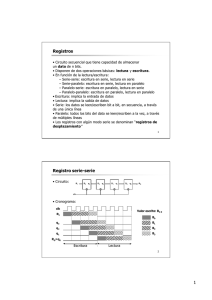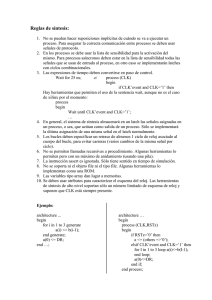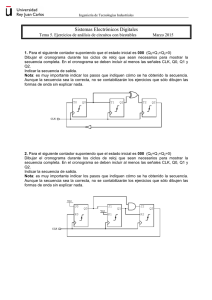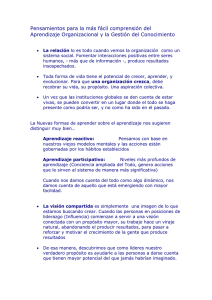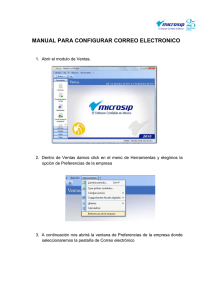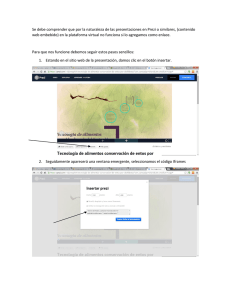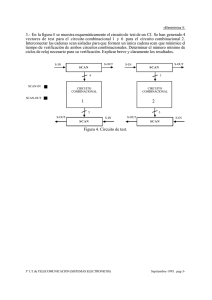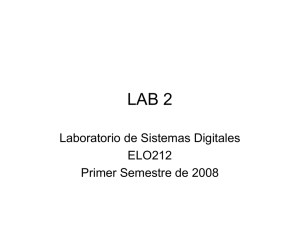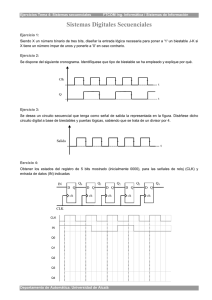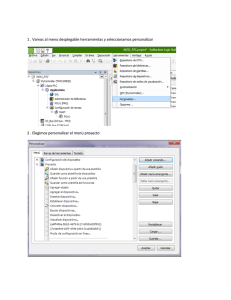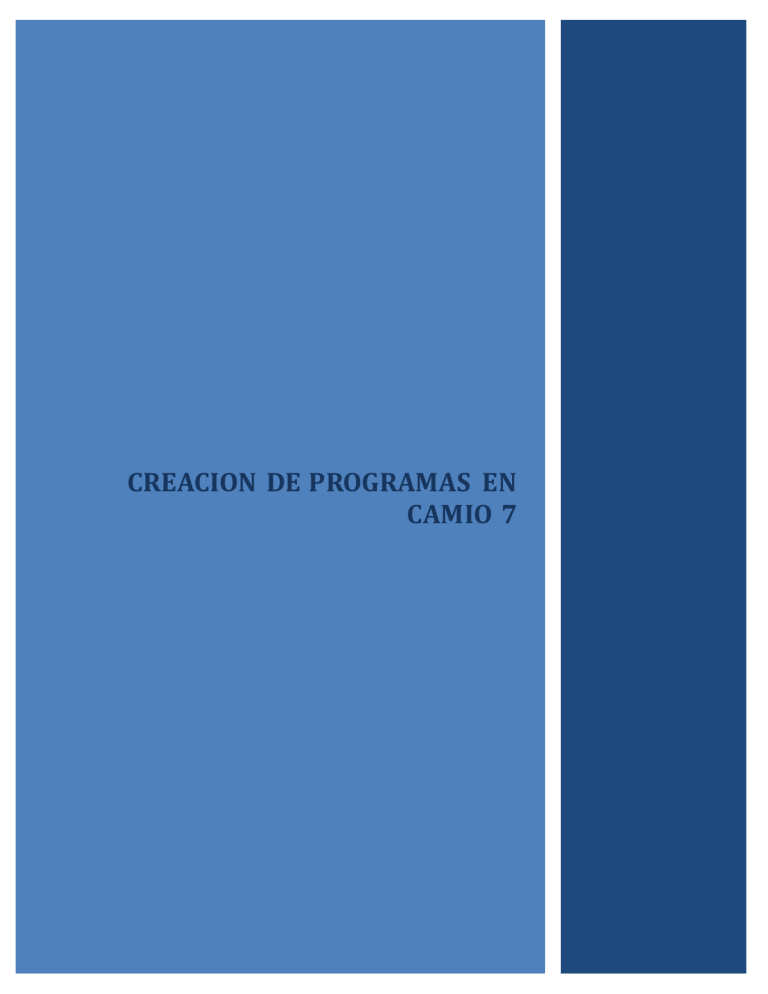
CREACION DE PROGRAMAS EN CAMIO 7 CREACION DE PROGRAMAS EN CAMIO 7 Para iniciar un nuevo programa verificar que tengamos activadas las ventanas de : DRO EXPLORER MODEL PROPERTIES PROGRAM REPORT GRID SENSORS OUTPUT ECHO SENSORS 1 Estas ventanas se activan desde la pestaña VIEW a la extrema derecha de la barra de utilerías: En la perla seleccione NEW PROGRAM y dele un clk. 2 Debe nombrar el nuevo programa en la caja de diálogos que se despliega (Nota: el programa no acepta puntos en el nombre del programa): Se debe también seleccionar la opción de ON LINE dentro de esta caja de diálogos y asegurarse que este sombreada la opción de Default en los template, hecho esto darle un clk en OK. El programa desplegara 21 líneas de programación en automático. 3 Si es necesario, podemos cambiar los valores de APROACH, RETRACT, DEPTH Y CLEARENCE, esto se puede hacer de 2 formas: En la pestaña de INSPECT, seleccionamos MEASUREMENT y cambiamos los valores de APROACH, RETRACT, DEPTH Y CLEARENCE: La otra forma es directamente en las líneas de programación 009, 010 y 011 dándole un doble clk y se despliega una ventana de diálogos en la que hacemos el cambio de valores. 4 Al hacer el cambio se va a anexar una nueva línea, por lo que se debe borrar la anterior. Ahora debemos asignar el palpador que vamos a utilizar en nuestro nuevo programa, haciendo un recall de uno que ya este calibrado, en la pestaña de MACHINE, seleccionamos la opción RECALL: En el caso de que sea necesario hacer un cambio de palpador o asignar uno nuevo, primero debemos realizar los pasos descritos en el procedimiento de LOCALIZACION DE ESFERAS Y CALIBRACION DE PALPADORES, una vez realizado este procedimiento podremos llamar el palpador creado mediante los pasos descritos con anterioridad. Como nota importante, debemos posicionarnos en la línea de programación 0020 para poder insertar el palpador que vamos a utilizar. Se abrirá una caja de diálogos y en el triángulo negro damos un clk para seleccionar el palpador que vamos a insertar de la lista que se despliega. Como nota importante, debemos tener en cuenta el diámetro del palpador, el largo del palpador y su posición vectorial respecto a la rotación del cabezal. 5 Seleccionamos el palpador y damos un clk en OK. Verificamos que se haya anexado como línea de programación. 6 Ahora comenzamos con la alineación, para esto seleccionamos la primera línea de programación 00001 y damos un clk en el triángulo rojo de la barra de PROGRAM, esto es para asegurarnos que nos posicionemos al final del programa que estamos haciendo. Se recomienda hacer una alineación plano, línea, línea, por el tipo de piezas que se fabrican aquí, pero la alineación debe hacerse de acuerdo a lo que la geometría de la pieza nos permita. 7 Damos ahora un clk en la pestaña de ALIGMENT, seleccionamos un plano. Se desplegara un cuadro de diálogos, aquí programaremos la cantidad de puntos con el que haremos el plano y el modo de operación será MAN. 8 Una vez programado esto damos clk en APPLY (icono de la palomita verde). Se insertara una línea de programación y se desplegara un cuadro, en él nos detectara el palpado que haremos. 9 Este plano nos servirá para fijar el movimiento en Z. Al terminar de palpar el plano, se insertaran las líneas de programación correspondientes Entonces seleccionamos una línea, siguiendo los mismos pasos del punto anterior: Esta linea la palparemos para fijar el movimento en Y, por ultimo seleccionamos una tercera linea para fijar el movimiento en X repitiendo los pasos de los puntos anteriores. 10 Una vez finalizada la construccion de estos elementos, damos clk en la pestana de CONSTRUCT para fijar los elementos de alineacion con respecto al plano, esto es esencial para asegurar que las medidas que tome la maquina sean precisas. Ahora fijaremos la primera linea de alineacion con el plano, esto lo hacemos seleccionando LINE, PROJECTION, para proyectar la linea en el plano. 11 Al abrirse el cuadro de dialogos, asignamos la primera linea de alineacion y el plano, damos clk en APPLY ( palomita verde). Verificamos que se anexen como linea de programacion: Y se creara la linea de proyeccion creada, en automatico, el programa le dara el numero consecutivo de linea. Hacemos lo mismo para la siguiente linea de alineacion y el programa asignara el siguiente numero consecutivo. 12 Una vez hecho esto damos clk en la pestana de ALLIGMENT y en DATUM DEFINITION, para definir los elementos de alineacion del programa, estos elementos seran el plano y las dos lineas de proyeccion, se desplegara un cuadro de dialogos y en el asignaremos los datums de alineacion. Resta verificar que se hayan asignado como lineas de programacion. 13 Ahora damos clk en 3-2-1 ALIGMENT, para asignar los origenes de los datums en nuestr lineacion. Se asignan los orígenes de los datums en la ventana desplegada de la siguiente manera: 14 Seleccionamos MODE para cambiar el modo de programación a PROGRAM. Seleccionamos ABSOLUTE MOVE (revisando la posición de la sonda y su objetivo), con esto asignaremos una posición libre a la sonda para iniciar el palpado automático una vez que terminemos el programa y lo corramos. 15 Asignamos los valores de Z,X,Y en la ventana desplegada y damos clk en TEACH. Aquí finaliza la alineación y empieza la programación de la pieza. A partir de aquí comenzaremos a crear un programa sencillo de ejemplo, en este caso mediremos un block gage de 0.950 in. Como notas importantes antes de comenzar a programar, debemos tener cuidado de las posiciones de la sonda, se deben anticipar los movimientos de la misma para evitar colisiones. Debe considerar que la CMM hará exactamente lo que nuestro programa le diga que haga, por eso es muy importante que cualquier movimiento que deseemos se debe programar, no dé por hecho que la maquina lo hará sola y no ahorre pasos de programacion. Busque la mejor área de contacto en la pieza, esto le dará una medida más precisa. Es preferible que corra sus líneas de programación en la función STEP BY STEP y a baja velocidad cuando lo haga por primera vez, esto con el fin de anticiparse a posibles colisiones y para ver exactamente en donde debe hacer las correcciones pertinentes en caso de ser necesario. 16 Ahora en la pestaña de INSPECT seleccionamos el primer elemento que vamos a construir en nuestro programa, En este caso será una línea: En la pantalla de PROPERTIES asignamos valores como la cantidad de puntos que le vamos a asignar, el modo de programación (PROGRAM) y el algoritmo que vamos a utilizar. Antes de palpar se recomienda programar la posición del palpador con los GO TO necesarios en la tecla del Joystick. 17 Una vez que se hayan asignado los valores en la pantalla de PROPERTIES, palpe en la pieza el número de toques que asigno para crear la línea: Las posiciones de los puntos que se palparon y los GO TO que se asignaron, aparecerán en la pantalla de PROGRAM, si son correctos deberán dar un clk en APPLY para asignarlos al programa. Como nota: se pueden borrar los puntos de toque y los GO TO posicionando el cursor directamente en la línea que desee borrar y con el BDR (botón derecho del ratón) seleccionar DELETE. 18 Al darle APPLY, la maquina palpara los puntos de manera automática, por eso cerciórese de haber bajado la velocidad de palpado. Ya que la CMM haya palpado los puntos de palpado automáticamente, los asignara al programa. Procedemos a hacer lo mismo con la siguiente línea del block repitiendo los pasos anteriores. Una vez construida nuestra siguiente línea, nos resta saber la medida de la distancia entre ambas líneas creadas: Seleccionamos en la misma pestana de INSPECT la opción DISTANCE BETWEEN y le damos un clk. 19 Una vez que se abra el cuadro de diálogos asignamos entre que elementos creados vamos a medir y los asignamos: Una vez asignados, damos clk en NEW para nombrar la cota y asignarle valores nominales, limites, en que vector se medirá (X, Y, Z) y que resultado queremos (promedio, máximo, mínimo o ninguno), una vez asignados los valores deseados damos clk en OK. 20 En seguida se volverá al anterior cuadro de diálogos pero ahora con los valores asignados, entonces damos clk en ADD y en OK y asignara este código al programa. Una vez que se agrega el código y se recomienda correr el programa por primera vez en velocidad baja. Al correr el programa por primera vez, la CMM requiere que se calibre el palpador que asignamos al programa, al desplegarse el cuadro damos clk en OK y la CMM lo hará automáticamente: 21 Este paso lo hará solamente la primera vez que se corra el programa creado, las siguientes veces y una vez calibrado el palpador en el programa ya no se requerirá este paso. El programa pedirá como primer paso la alineación PLANO,LINEA,LINEA que creamos, después de hacerlo manualmente (esto se debe hacer manual por seguridad, ya que si la fixtura de medición por alguna causa no está en la misma posición en que estaba cuando programamos, podemos asignar la nueva posición con la alineación manual y evitar daños a la maquina). Una vez finalizada la alineación manual el programa correrá automáticamente y al finalizar nos desplegara los resultados de la medición. 22 Finalizado el programa salvamos y cerramos el programa: Los archivos se guardan en 3 versiones: DMI, BTC, OUT y RTF, de los cuales el ejecutable es DMI y RTF son los resultados de la medición. Todos los programas creados se guardan en la siguiente carpeta de la computadora: Los reportes de medición están dentro de esta misma carpeta en formato WORD, se recomienda cambiarlos a formato texto antes de abrirlos, también es recomendable hacer un respaldo de los programas. 23